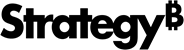Strategy ONE
Hierarquia de ações
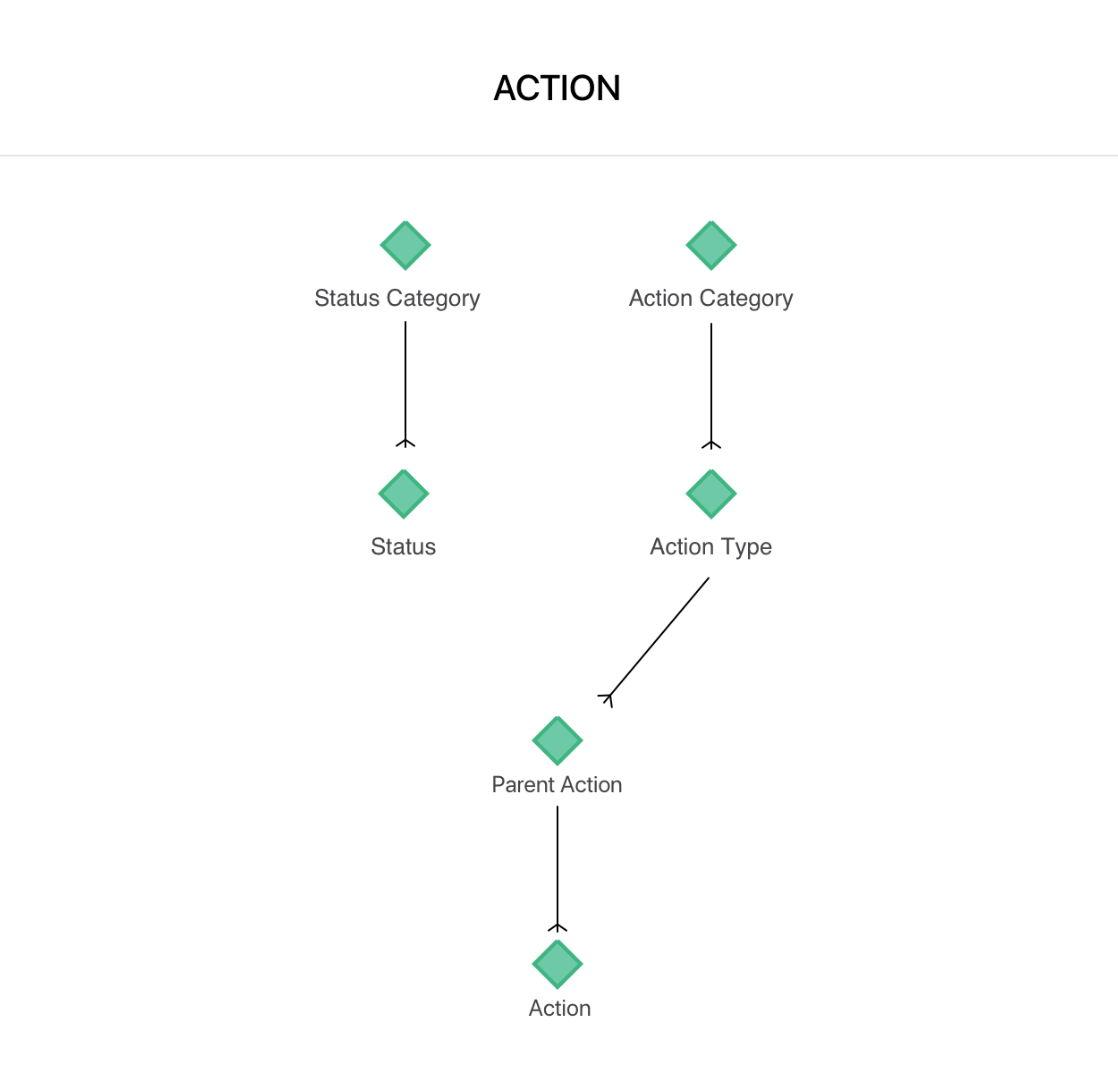
Cada Intelligence Server e log de Servidor de Identidade são processados e armazenados no nível transacional ( Ação, Ação Pai ) na tabela de fatos principal access_transaction.
A hierarquia de ações permite que os usuários analisem o tipo de ações que um usuário está realizando no sistema. Uma amostra de tipos de transação (ou seja, Tipos de ação ) inclui: fazer login em um projeto, executar um relatório, republicar um cubo, criar uma mensagem de lista de histórico ou digitalizar um Código QR de crachá. As listas completas de tipos de ação estão incluídas na seção a seguir.
A categoria de ação é um agrupamento de tipos de ação. Ele fornece uma análise mais ampla das ações do usuário, ou seja, Execuções ou Ações de crachá.
Cada ação tem um status e uma categoria de status correspondentes. O Status e a Categoria de status são usados para diferenciar transações bem-sucedidas ou com falha.
Estes são os fatos originados da tabela access_transaction:
- Ação - O fato de ação registra o tran_id exclusivo registrado na tabela access_transaction
- Carimbo de data e hora de início da ação (UTC) - Carimbo de data e hora UTC de quando a Ação (execução) começou.
- Carimbo de data e hora de término da ação (UTC) - Carimbo de data e hora UTC de quando a Ação (execução) foi concluída.
- Duração da execução (ms) - O fato Duração da execução (ms) registra o tempo total gasto durante uma ação (execução) em milissegundos.
- Duração da resposta ao prompt (ms) - O fato Duração da resposta do prompt (ms) registra o tempo total gasto respondendo a um prompt durante uma ação (execução) em milissegundos.
- Duração total da fila (ms) - O fato Duração total da fila (ms) registra o tempo total gasto esperando na fila pela tarefa ser executada em milissegundos. Isso inclui o tempo de fila inicial e o tempo de fila entre etapas diferentes.
- Contagem de linhas - O número de linhas no conjunto de resultados.
- Contagem de etapas - O número de etapas concluídas durante uma execução.
- SQL Contagem de passagens - O número de SQL as passagens necessárias para gerar o conjunto de resultados para a execução.
- Duração da CPU - O tempo gasto na CPU durante a execução do trabalho em milissegundos.
- Duração inicial da fila (ms) - Tempo total gasto pela tarefa aguardando na fila inicial para iniciar a execução em milissegundos.
- Duração total da fila da etapa da tarefa (ms) - Tempo gasto esperando na fila entre as etapas do trabalho em milissegundos.
- Duração decorrida (ms) - Tempo total gasto na execução de uma tarefa, da fila até a conclusão, em milissegundos.
- Duração total do processamento (ms) - Tempo total gasto na execução de um trabalho da fila, até a espera por respostas de prompt, até o término em milissegundos.
- Carimbo de data e hora de início da tarefa (UTC) - o carimbo de data e hora (no fuso horário UTC) de que a tarefa iniciou a execução.
access_transaction
|
Coluna |
Descrição |
Tipo de dados |
|---|---|---|
|
tran_id |
Código de ação numérico gerado automaticamente. Esta é a coluna de origem para o atributo Ação e o fato Ação. Ação é o nível mais baixo definido no esquema de projeto do Platform Analytics. |
bigint(20) |
|
parent_tran_id |
Código da ação pai numérico gerado automaticamente. Esta é a coluna de origem do atributo Ação pai. A ação pai está um nível acima da ação e foi introduzida para contabilizar a "divisão por segmentos" de várias transações dentro de uma única sessão/trabalho. |
bigint(20) |
|
id_conta |
O ID da conta que realizou a transação. A Conta pode ser de usuários de metadados do Badge ou da MicroStrategy . Consulte lu_account para saber mais detalhes. |
bigint(20) |
|
tran_lat |
O ponto de longitude onde a transação ocorreu. A análise de local é específica para transações de Badge. Esta é a coluna de origem para o atributo Latitude. |
duplo |
|
tran_long |
O ponto de latitude onde a transação ocorreu. A análise de local é específica para transações de Badge. Esta é a coluna de origem para o atributo Longitude. |
duplo |
|
tran_timestamp |
O carimbo de data e hora UTC padronizado de quando a transação começou. Esta é a coluna de origem para o formulário de ID do atributo TimeStamp no esquema. Também a coluna de origem para o fato Action TimeStamp (UTC). |
data/hora |
|
tran_date |
A data (no fuso horário UTC) em que a transação ocorreu. Este é a coluna de origem do atributo Data. |
data |
|
id_minuto |
O minuto (no fuso horário UTC) quando a transação ocorreu. Esta é a coluna de origem do atributo Minuto. Consulte lu_minuto para obter mais informações. |
int(11) |
|
local_timestamp |
O carimbo de data e hora local em que a transação ocorreu. A hierarquia de tempo local é específica para transações Badge e é baseada no timzone do dispositivo móvel do Aplicativo Badge. Esta é a coluna de origem do atributo TimeStamp local. |
data/hora |
|
local_tran_date |
A data local em que a transação ocorreu. A hierarquia de tempo local é específica dos logs Badge e é baseada no fuso horário do dispositivo móvel do aplicativo Badge. |
data |
|
local_minuto_id |
O minuto local em que a transação ocorreu. A hierarquia de tempo local é específica para transações Badge e é baseada no fuso horário do dispositivo móvel do Aplicativo Badge. Essa é a coluna de origem do atributo Minuto local. |
int(11) |
|
action_type_id |
O código do tipo de ação correspondente à ação específica. Esta é a coluna de origem do atributo Tipo de ação. A lista completa de tipos de ação pode ser encontrada na seção abaixo. Consulte lu_action_type para obter mais informações. |
smallint(6) |
|
mobile_app_id |
O código da versão do aplicativo móvel que foi usado para registrar transações de crachá. As estatísticas do MicroStrategy Mobile não são rastreadas. Consulte lu_mobile_app para obter mais detalhes. |
bigint(20) |
|
gateway_id |
O código do gateway de identidade que foi autenticado durante uma transação. Consulte a seção lu_gateway para obter mais detalhes. |
bigint(20) |
|
id_sessão |
A sessão do Microstrategy usada para fazer login no Intelligence Server e no projeto para executar a ação. Consulte lu_session para obter mais detalhes. |
bigint(20) |
|
os_id |
O código do SO usado para registrar transações de um selo. A versão do SO da MicroStrategy não é rastreada. Consulte lu_os para obter mais detalhes. |
bigint(20) |
|
device_id |
O dispositivo usado para realizar a ação. Para ações de Badge, é o dispositivo móvel no qual o aplicativo Badge ou Communicator está instalado. Para MicroStrategy, é o endereço IP da máquina do cliente. Consulte lu_device para saber mais detalhes. |
bigint(20) |
|
tempo_execução |
A quantidade de tempo gasto no processamento de uma ação do MicroStrategy ou de um Badge (trabalho) em milissegundos. Esta é a coluna de origem do fato de Duração da execução (ms). |
duplo |
|
Initial_queue_time |
O tempo que uma tarefa aguardou na fila antes de começar a ser processada, em milissegundos. Esta é a coluna de origem do fato de Duração inicial da fila (ms). |
int(11) |
|
prompt_answer_time |
A quantidade de tempo que uma tarefa gastou aguardando que o usuário inserisse uma resposta aos prompts necessários para executar a tarefa, em milissegundos. Esta é a coluna de origem do fato Duração da resposta do prompt (ms). |
int(11) |
|
validating_account_id |
A conta do Badge que foi validada por outra conta do Badge. Consulte lu_validating_account para obter mais detalhes. |
bigint(20) |
|
address_id |
O address_id correspondente a lat/long para uma transação de Badge. Esta coluna é específica para transações de Badge. Consulte endereço_lu para obter mais detalhes. |
bigint(20) |
|
Installation_address_id |
O código do endereço da instalação onde a transação do crachá ocorreu. Consulte lu_facility_address para obter mais detalhes. |
bigint(20) |
|
status_id |
O status (sucesso/erro) de cada transação. Valores de código menores que 1 representam erros para ações de Crachá. Valores maiores que 3 representam erros no Intelligence Server. Consulte lu_status para obter mais detalhes. |
bigint(20) |
|
network_id |
O código de rede associado à transação do Badge. Todas as ações da MicroStrategy são associadas a um valor padrão. Consulte lu_network para obter mais detalhes. |
bigint(20) |
|
beacon_id |
O ID do beacon associado às transações de crachá. Se nenhum beacon foi utilizado na transação (ou seja, aplicativo lógico aberto), uma ID padrão será mapeada. As transações da MicroStrategy não têm beacons e, portanto, sempre são associadas a um valor padrão. Consulte lu_beacon para obter mais detalhes. |
bigint(20) |
|
space_id |
O ID de espaço físico associado às transações de Badge. Se nenhum beacon foi utilizado na transação (ou seja, aplicativo lógico aberto), uma ID padrão será mapeada. As transações da MicroStrategy não têm espaços e, portanto, sempre são associadas a um valor padrão. Consulte lu_space para obter mais detalhes. |
bigint(20) |
|
application_id |
O ID do aplicativo lógico associado às transações de Badge. Se nenhum aplicativo foi usado na transação (ou seja, abrir um espaço/porta física), um ID padrão será mapeado. As transações da MicroStrategy não têm aplicativos e, portanto, sempre são associadas a um valor padrão. Consulte lu_application para obter mais detalhes. |
bigint(20) |
|
desktop_unlock_setting_id |
O código da configuração de desbloqueio do Desktop configurado associado às transações de crachá. Se nenhum Desktop foi utilizado na transação (ou seja, aplicativo lógico aberto), um ID padrão será mapeado. As transações da MicroStrategy não têm Desktops e, portanto, sempre são associadas a um valor padrão. Consulte lu_desktop_unlock_setting para obter mais detalhes. |
minúsculoint(4) |
|
parent_job_id |
A ID da tarefa pai para ações do MicroStrategy . Nem todas as ações têm um trabalho pai. Se um documento/painel baseado em conjuntos de dados for executado, os trabalhos do conjunto de dados terão o mesmo trabalho de documento que a ID do trabalho pai. A ID do trabalho pai pode ser usado para vincular as tarefas filhos do conjunto de dados. Essa é a coluna de origem do atributo Trabalho pai. |
bigint(20) |
|
job_id |
O ID do trabalho correspondente às ações de execução do MicroStrategy . Se uma ação do MicroStrategy não acionar uma tarefa, um valor padrão será associado. Esta é a coluna de origem para o atributo Trabalho. |
bigint(20) |
|
object_id |
O ID do objeto correspondente à transação de execução do MicroStrategy . Pode ser um ID de objeto de relatório, documento, painel ou cubo. Para transações da MicroStrategy Session, não há objeto; portanto, o project_id é usado. Consulte lu_object para obter mais detalhes. |
bigint(20) |
|
connection_map_id |
O ID do mapa de conexão usado para a execução do MicroStrategy . O mapa de conexão só está disponível para execução de relatório e cubo. Ele representa a combinação exclusiva de login de banco de dados, instância de banco de dados e conexão de banco de dados usada na execução. Consulte lu_db_connection_map para obter mais detalhes. |
bigint(20) |
|
ID_assinatura |
O ID da assinatura quando uma execução era resultado de um relatório/documento/painel assinado. Nem todas as transações do MicroStrategy e do Badge têm assinaturas e, portanto, um valor padrão pode ser associado. Consulte lu_assinatura para obter mais informações. |
bigint(20) |
|
bar_code_id |
O código de código de barras associado às transações de crachá. Se nenhum código de barras foi lido na transação (ou seja, abrir um espaço/porta físico), uma ID padrão será mapeada. As transações da MicroStrategy não têm códigos de barras e, portanto, sempre são associadas a um valor padrão. Consulte lu_bar_code para obter mais detalhes. |
bigint(20) |
|
history_list_message_id |
O código da mensagem da lista de histórico correspondente a uma transação do MicroStrategy . Nem todas as transações têm mensagem da lista de histórico e, portanto, um valor padrão pode ser associado. Consulte lu_history_list_message para obter mais detalhes. |
bigint(20) |
|
desktop_id |
O ID do Desktop associado às transações de Badge. Se nenhum desktop foi usado na transação (ou seja, abrir um espaço/porta física), um ID padrão será mapeado. As transações da MicroStrategy não têm desktops e, portanto, sempre são associadas a um valor padrão. Consulte lu_desktop para obter mais detalhes. |
bigint(20) |
|
ID_destinatário |
O ID do destinatário representa o usuário que assinou para receber uma assinatura. Pode ser um usuário da MicroStrategy nos metadados ou um contato externo adicionado por um usuário da MicroStrategy . Consulte lu_recipient para obter mais detalhes. |
bigint(20) |
| job_priority_id | O ID de tarefa representa a prioridade de uma tarefa a ser executada e determina quanto tempo ela esperará na fila de execução de tarefa. Consulte lu_job_priority para obter mais detalhes. | int(11) |
|
total_queue_time |
O tempo total que um trabalho gastou esperando na fila (em milissegundos). Esta é a coluna de origem do fato Duração total da fila (ms) |
int(11) |
| contagem_linha | O número de linhas no conjunto de resultados para uma execução. Esta é a coluna de origem para o fato de Contagem de linhas. | int(11) |
|
contagem de passos |
O número de etapas de trabalho executadas para uma execução. Esta é a coluna de origem para o fato Contagem de etapas |
int(11) |
| sql_pass_count | O número de passagens SQL usadas para uma execução. Esta é a coluna de origem para o fato de Contagem de passagens SQL. | int(11) |
|
job_cpu_time |
O tempo que uma tarefa gastou para ser processada na CPU durante a execução. Essa coluna é a fonte para o fato de Duração da CPU (ms). |
bigint(11) |
lu_action_type
O tipo de ação é o tipo de ação que o usuário realiza, por exemplo, criar uma nova assinatura, exportar um relatório para PDF ou escanear um código QR de Crachá. O tipo de ação é um atributo comum a transações do MicroStrategy e de Badge.
|
Coluna |
Descrição |
Tipo de dados |
|---|---|---|
|
action_type_id |
O código numérico para o tipo de ação. |
smallint(6) |
|
action_type_desc |
O tipo detalhado de ação que o usuário executa. |
varchar(255) |
|
action_category_id |
O código numérico da categoria de ação correspondente ao tipo de ação. |
smallint(6) |
lu_action_category
A categoria de ação é um agrupamento de tipos de ação . Ele fornece uma análise mais ampla das ações do usuário, ou seja, Execuções ou Ações de crachá. O atributo Categoria de ação habilita a filtragem quando a análise de um único tipo de transação é desejada.
|
Coluna |
Descrição |
Tipo de dados |
|---|---|---|
|
action_category_id |
O código numérico para a categoria de ação. |
smallint(6) |
|
action_category_desc |
Uma categorização de tipos de ações que um usuário executa. |
varchar(50) |
Lista de categorias e tipos de ação e sua descrição:
Uma lista completa de categorias de ação e tipos de ação é explicada abaixo. Essa lista continuará crescendo conforme o Platform Analytics continua a processar telemetria mais detalhada.
|
Categoria de ação |
Tipo de ação |
Explicação |
|---|---|---|
|
Ações do Crachá MicroStrategy
|
Acesso por Bluetooth | Indica que um usuário do aplicativo Badge desbloqueou um local físico quando seus smartphones são detectados perto de um leitor de crachás Bluetooth usando o aplicativo Badge. |
|
Acesso por chave |
Indica que um usuário do aplicativo Badge desbloqueou recursos físicos, como portas ou escritórios trancados, ao tocar em uma tecla no aplicativo Badge em seu smartphone. |
|
| Acesso por código QR | Indica que um usuário do aplicativo Badge se conectou em um aplicativo da web lendo um código QR usando o aplicativo Badge no smartphone. | |
|
Descoberta de Bluetooth |
Indica que um usuário do aplicativo Communicator descobriu outros usuários do aplicativo Badge nas mesmas proximidades detectando o sinal de Bluetooth de outros usuários. |
|
| Validar selo por QR Código | Indica que um usuário do aplicativo Badge validou outro usuário lendo seu código QR exclusivo. | |
|
Validar crachá por código Usher |
Indica que um usuário do aplicativo Badge validou outro usuário inserindo seu código de crachá. O Código do Crachá é único para cada usuário e pode ser configurado para ser alterado rotineiramente. Por exemplo, esse código pode ser fornecido por telefone para identificação caso você esteja falando com alguém que não o conhece. Por padrão, o código do crachá tem 4 ou 8 dígitos e é atualizado a cada hora. |
|
| Crachá aberto | Indica que um usuário do Badge abriu o aplicativo do Badge no smartphone. | |
|
Desbloqueio do Windows por código QR |
Indica que um usuário do Badge se conectou em seus computadores Windows usando o smartphone para digitalizar um código QR exibido na tela do computador. |
|
| Acesso por notificação push | Indica que um usuário do Badge recebeu uma mensagem de confirmação (notificação por push) em seu smartphone com o aplicativo Badge instalado. A usuária deve tocar na mensagem de confirmação para verificar a identidade e concluir o login. | |
|
Crachá como segunda senha |
Na página de login da VPN, a usuária pode digitar o código do crachá exibido no aplicativo Badge em seu smartphone para fazer o login. |
|
|
Logon único |
Indica um usuário conectado a um aplicativo da Web Badge usando autenticação SAML. |
|
|
Acesso por beacon |
Indica que um usuário do Badge desbloqueou locais físicos quando seus smartphones são detectados perto de um beacon. Consulte. |
|
| Desbloqueio do desktop | Indica que um usuário do Badge emparelhou um dispositivo smartphone com seu computador Mac. | |
|
Emparelhamento com desbloqueio para desktop |
Indica que um usuário do Badge emparelhou um dispositivo smartphone com seu computador Mac. |
|
| Código de barras digitalizado | Indica que um usuário leu um código de barras usando o aplicativo Badge. A sequência exata do código de barras é armazenada na tabela lu_barcode. | |
|
Gerar código do selo |
Indica que um novo código de crachá foi gerado no aplicativo Badge. O Código do Crachá é único para cada usuário e pode ser configurado para ser alterado rotineiramente. Por padrão, o código do Badge tem 4 ou 8 dígitos e é atualizado a cada hora. |
|
| Concordar com a política do selo | Indica que um usuário concordou com a política de crachá. | |
|
Gerenciamento de crachás da MicroStrategy |
Excluir selo do dispositivo |
Indica que um usuário remove um selo do aplicativo Badge no dispositivo móvel. |
| Carregar foto do crachá | Indica que um usuário carrega uma nova foto para o seu crachá. | |
|
Solicitação de registro de dispositivo |
O registro de dispositivo exige que um usuário associe números de telefone celular aos seus crachás. Solicitação de registro de dispositivo indica que um usuário enviou uma solicitação de código de registro de dispositivo para ser enviado a um número de telefone seguro. |
|
|
Registro de dispositivo verificado |
Depois que o código de inscrição do dispositivo for inserido e verificado com sucesso pelo aplicativo Badge. |
|
|
Rastreamento de localização com crachá MicroStrategy
|
Rastreamento de local |
Você pode registrar quando e onde os membros da rede usam o aplicativo Badge, habilitando o rastreamento de local para um crachá. O rastreamento de local indica que o smartphone se moveu uma distância de 500 m com base nos valores de longa/lat ou 5 minutos. |
| Beacon Enter | Indica que um aplicativo Badge no smartphone foi detectado dentro do alcance de um beacon pela primeira vez. O beacon deve ser configurado para "registrar local do usuário" no Network Manager. | |
|
Saída do sinalizador |
Indica que um aplicativo Badge no smartphone foi detectado deixando o alcance de um beacon. O beacon deve ser configurado para "registrar local do usuário" no Network Manager. |
|
| Logins do MicroStrategy
|
Login do servidor | Um usuário se conectou ao MicroStrategy Intelligence Server. |
|
Logout do servidor |
Um usuário se desconectou do MicroStrategy Intelligence Server. Quando um usuário faz logout de uma sessão do servidor, ele também é automaticamente desconectado de um projeto. |
|
| Login no projeto | Um usuário se conectou a um Projeto da MicroStrategy manualmente. Quando um usuário faz login em um projeto, um login do servidor é criado automaticamente. | |
|
Logout do projeto |
Um usuário se desconecta de um Projeto da MicroStrategy manualmente. |
|
| Login do programador | Um usuário fez login em um projeto da MicroStrategy pelo programador. Quando um usuário faz login em um projeto, um login do servidor é criado automaticamente. | |
|
Logout do programador |
Um usuário se desconecta de um projeto da MicroStrategy pelo programador. |
|
| Acerto de Cache do Cubo | Fazer download de arquivo MSTR com hit de cache de cubo | Indica que um usuário exportou um objeto de painel baseado no cubo como um arquivo MSTR e acessou o cache do cubo. |
|
Executar com ocorrência de cache de cubo |
Indica que um usuário executou um relatório de exibição ou um documento ou painel baseado em cubo e acessou o cache do cubo. |
|
|
Exportar para Excel com acerto de cache de cubo |
Indica que um usuário exportou um relatório de exibição ou um documento baseado em cubo para o Excel e acessou o cache do cubo. |
|
|
Exportar para PDF com acerto de cache de cubo |
Indica que um usuário exportou um relatório de exibição ou um documento baseado em cubo ou um painel baseado em cubo para PDF e acessou o cache do cubo. |
|
| Exportar para CSV com hit de cache de cubo | Indica que um usuário exportou um relatório de exibição para CSV e acessou o cache do cubo. | |
|
Exportar para texto sem formatação com acerto de cache de cubo |
Indica que um usuário exportou um relatório de exibição para Texto sem formatação e acessou o cache do cubo. |
|
|
Exportar para HTML com ocorrência de cache de cubo (somente Developer) |
Indica que um usuário exportou um documento baseado em cubo para HTML a partir de uma assinatura da lista de histórico e acessou o cache do cubo. |
|
|
Ocorrências em cache |
Executar com acerto de cache |
Indica que um usuário executou um relatório, documento ou painel e acessou o cache. |
|
Exportar para Excel com ocorrência de cache |
Indica que um usuário exportou um relatório normal ou um documento baseado em relatório para o Excel e acessou o cache. |
|
|
Exporte para PDF com ocorrências de cache |
Indica que um usuário exportou um relatório normal, um documento baseado em relatório ou um painel baseado em relatório para PDF e acessou o cache. |
|
|
Exportar para CSV com ocorrência de cache |
Indica que um usuário exportou um relatório normal para CSV e acessou o cache. |
|
|
Exportar para texto sem formatação com ocorrências de cache |
Indica que um usuário exportou um relatório normal para Texto sem formatação e acessou o cache. |
|
| Criação de Cache | Executar e criar cache | Indica que um usuário executou um relatório, documento, painel ou cubo e cria um cache. |
|
Modificações de cubo |
Excluir Cache do Cubo
|
Para alterar o status do cubo inteligente, clique com o botão direito do mouse no Cubo no Monitor do Cubo e selecione uma das ações. A exclusão de cubo indica que um usuário removeu um cubo inteligente publicado como um conjunto de dados acessível para vários relatórios do monitor do cubo. |
| Ativar Cache do Cubo | Para alterar o status do cubo inteligente, clique com o botão direito do mouse no Cubo no Monitor do Cubo e selecione uma das ações. Ativação de cubo Carrega um cubo inteligente anteriormente desativado como um conjunto de dados acessível para vários relatórios. | |
|
Desativar Cache do Cubo |
Para alterar o status do cubo inteligente, clique com o botão direito do mouse no Cubo no Monitor do Cubo e selecione uma das ações. A Desativação do Cubo remove uma instância do Cubo Inteligente da memória do Intelligence Server, mas a salva no armazenamento secundário, como um disco rígido. |
|
|
Carregar Cache do Cubo |
Para alterar o status do cubo inteligente, clique com o botão direito do mouse no Cubo no Monitor do Cubo e selecione uma das ações. Carregar um cubo move um Cubo Inteligente do armazenamento secundário da sua máquina para a memória do Intelligence Server. |
|
|
Descarregar Cache do Cubo |
Para alterar o status do cubo inteligente, clique com o botão direito do mouse no Cubo no Monitor do Cubo e selecione uma das ações. Descarregar um cubo move um Cubo Inteligente da memória do Intelligence Server para o armazenamento secundário da sua máquina, como um disco rígido. |
|
|
Execução
|
Fazer download do MSTR Arquivo |
Indica que um usuário exportou um objeto de painel com base em conjuntos de dados de relatório como um arquivo MSTR. |
|
Executar |
Indica que um usuário executou um relatório, documento ou painel sem acessar nenhum cache. |
|
|
Executar e exportar para HTML (somente desenvolvedor) |
Indica que um usuário exportou um documento baseado em relatório para HTML a partir da assinatura da lista de histórico sem acessar nenhum cache. |
|
|
Executar e exportar para Excel |
Indica que um usuário exportou um relatório normal ou um documento baseado em relatório para o Excel sem acessar nenhum cache. |
|
| Executar e exportar para PDF | Indica que um usuário exportou um documento baseado em relatório ou painel para PDF sem acessar nenhum cache. | |
|
Executar e exportar para CSV |
Indica que um usuário exportou um relatório para CSV sem acessar nenhum cache. |
|
| Executar e exportar para texto sem formatação | Indica que um usuário exportou um relatório para Texto sem formatação sem acessar nenhum cache. | |
|
Executar visualização SQL de relatório |
Clique com o botão direito do mouse em um relatório normal e visualize o SQL no Developer. |
|
| Executar com ocorrência de cache de cubo de origem dinâmica | Indica que um usuário exportou um relatório usando um cubo de origem dinâmica e acessou o cache. | |
|
Execuções de cubo
|
Republicar dados do cubo via atualização |
O cubo inteligente é atualizado (republicado) com base nas configurações de republicação do cubo. A política de republicação do cubo de inteligência foi avaliada. Se os dados retornados já estiverem no cubo inteligente, eles serão atualizados onde aplicável. (Se tivermos várias origens de tabela, todas elas devem ter a mesma política de republicação) |
|
Republicar dados do cubo via acréscimo |
O cubo inteligente é atualizado (republicado) com base nas configurações de republicação do cubo. A política de republicação do cubo de inteligência foi avaliada. Se novos dados estiverem disponíveis, eles serão buscados e adicionados ao cubo inteligente. (Se tivermos várias origens de tabela, todas elas devem ter a mesma política de republicação). |
|
|
Republicar dados do cubo dinamicamente |
O cubo inteligente é atualizado (republicado) com base nas configurações de republicação do cubo. A política de republicação do cubo de inteligência foi avaliada. Se novos dados estiverem disponíveis, eles serão buscados e adicionados ao cubo de Inteligência, e os dados que não atenderem mais aos critérios do filtro serão excluídos do cubo inteligente. (Se tivermos várias origens de tabela, todas elas devem ter a mesma política de republicação). |
|
|
Republicar dados do cubo via upsert |
O cubo inteligente é atualizado (republicado) com base nas configurações de republicação do cubo. A política de republicação do cubo de inteligência foi avaliada. Se novos dados estiverem disponíveis, eles serão buscados e adicionados ao cubo inteligente. Se os dados retornados já estiverem no cubo inteligente, eles serão atualizados onde aplicável. (Se tivermos várias origens de tabela, todas elas devem ter a mesma política de republicação). |
|
|
Atualizar dados do cubo acrescentando via filtro |
O filtro de atualização incremental foi avaliado. Se novos dados estiverem disponíveis, eles serão buscados e adicionados ao cubo inteligente. Os dados que já estavam no cubo inteligente não são alterados. |
|
|
Atualizar dados do cubo excluindo via filtro |
O filtro de atualização incremental foi avaliado. Os dados que atendem à definição do filtro são excluídos do cubo. Por exemplo, se o cubo inteligente contiver dados de 2008, 2009 e 2010, e o filtro retornar dados de 2009, todos os dados de 2009 serão excluídos do cubo. |
|
|
Atualizar dados do cubo atualizando via filtro |
O filtro de atualização incremental foi avaliado. Se os dados disponíveis já estiverem no cubo inteligente, eles serão atualizados onde aplicável. Nenhum dado novo é adicionado ao cubo inteligente. |
|
|
Atualizar dados do cubo fazendo upsert via filtro |
O filtro de atualização incremental foi avaliado. Se novos dados estiverem disponíveis, eles serão buscados e adicionados ao cubo inteligente. Se os dados retornados já estiverem no cubo inteligente, eles serão atualizados onde aplicável. |
|
|
Atualizar dados do cubo acrescentando via relatório |
O relatório de atualização incremental é avaliado. Se novos dados estiverem disponíveis, eles serão buscados e adicionados ao cubo inteligente. Os dados que já estavam no cubo inteligente não são alterados. |
|
|
Atualizar dados do cubo excluindo via relatório |
O relatório de atualização incremental é avaliado. Os dados que atendem à definição do relatório são excluídos do cubo. Por exemplo, se o cubo inteligente contiver dados de 2008, 2009 e 2010, e o filtro retornar dados de 2009, todos os dados de 2009 serão excluídos do cubo. |
|
|
Atualizar dados do cubo atualizando via relatório |
O relatório de atualização incremental é avaliado. Se os dados disponíveis já estiverem no cubo inteligente, eles serão atualizados onde aplicável. Nenhum dado novo é adicionado ao cubo inteligente. |
|
|
Atualizar dados do cubo fazendo upsert via relatório |
O relatório de atualização incremental é avaliado. Se novos dados estiverem disponíveis, eles serão buscados e adicionados ao cubo inteligente. Se os dados retornados já estiverem no cubo inteligente, eles serão atualizados onde aplicável. |
|
| Publicação de cubo | Indica que um usuário publicou um cubo inteligente de qualquer ferramenta (Web, Developer, etc). O SQL do cubo inteligente é re-executado, e todos os dados são carregados do armazém de dados para a memória do Intelligence Server. | |
|
Republicar Cubo DI com políticas de atualizações múltiplas |
O cubo inteligente é atualizado (republicado) com base na configuração de republicação do cubo. A política de republicação do cubo de inteligência foi avaliada. Se tivermos políticas diferentes (várias) para tabelas diferentes, os dados serão atualizados com base em suas configurações. |
|
| Editar | Editar no Modo de design | Indica um documento ou painel aberto pelo usuário no Modo de design. |
|
Manipulações
|
Exportar para PDF |
Indica que uma planilha ou visualização em um painel foi exportada para PDF após a execução do painel. |
|
Exportar para HTML (somente Developer) |
Indica que uma planilha ou uma visualização em um painel é exportada para HTML após a execução do painel. |
|
| Exportar para CSV | Indica que uma planilha ou uma visualização em um painel foi exportada para Dados após o painel ser executado. | |
|
Exportar para texto sem formatação |
Indica que uma planilha ou uma visualização em um painel foi exportada para Texto sem formatação após a execução do painel. |
|
| Exportar para Excel | Indica que uma planilha em um painel foi exportada para o Excel após a execução do painel. | |
|
Manipulação |
Indica que um usuário manipulou um painel, por exemplo, aplicou um elemento de filtro. |
|
| Execução de conjunto de dados parcial | Indica que um usuário executou um documento baseado em relatório do desenvolvedor | |
|
Modificar mensagens da lista de histórico |
Alterar status de mensagem da lista de histórico |
Indica que um usuário modificou a mensagem da lista de histórico. Uma modificação pode ser a alteração do status de lido para não lido ou vice-versa. |
|
Criar mensagem de lista de histórico |
Indica que um usuário do MicroStrategy criou uma mensagem na lista de histórico, consulte Adição de relatórios e documentos à lista de histórico de . |
|
|
Excluir mensagem da lista de histórico |
Indica que um usuário do MicroStrategy excluiu uma mensagem da lista de histórico, consulte Manutenção da lista de histórico de . |
|
|
Renomear mensagem da lista de histórico |
Indica que um usuário da MicroStrategy renomeou a mensagem da lista de histórico, consulte Manutenção da lista de histórico de . |
|
|
Ver mensagem da lista de histórico |
Indica que um usuário do MicroStrategy visualizou a mensagem da lista de histórico de um relatório, documento, painel, consulte Sobre a exibição de relatórios e documentos na sua lista de histórico de . |
Status (erros)
Os atributos Status e Categoria de status são usados para rastrear o sucesso/o fracasso de transações do MicroStrategy e de Badge.
A categoria de status fornece um agrupamento de alto nível para analisar mensagens de erro individuais. Status é a mensagem exata de erro registrada nos logs. A maioria dos erros nos logs é registrada no trabalho exclusivo e no nível da sessão. Portanto, ao tentar determinar qual é o "erro mais frequente" que ocorre em um ambiente da MicroStrategy , uma contagem de erros no nível de status quase sempre resulta em 1. Para analisar erros agregados no sistema, crie um relatório com a contagem (status) no nível de Categoria de status. A categoria de status é pai do status.
lu_status_category
A categorização de um status de ação registrado nos logs.
|
Coluna |
Descrição |
Tipo de dados |
|---|---|---|
|
status_category_id |
O código numérico gerado automaticamente da categoria de status. |
smallint(6) |
|
status_category_desc |
A categorização do status das ações. Os elementos incluem, Sucesso - indica uma transação bem-sucedida para os tipos de ação Badge e MicroStrategy . Ocorreu um erro de banco de dados - indica que ocorreu um problema no nível do banco de dados que está causando o problema. Falha na entrega da assinatura - indica que a entrega de um objeto assinado não foi bem-sucedida. Cancelado - indica que o trabalho/ação foi cancelado antes de poder ser concluído. Negado - uma transação de crachá falhou. Categoria da mensagem de erro gerada pelo MicroStrategy Intelligence Server. |
varchar(25) |
lu_status
O status se a ação do usuário foi bem-sucedida, negada ou resultou em uma mensagem de erro específica. Para o Badge, há uma lista definida de tipos negados. Para o MicroStrategy, a mensagem de erro exata é registrada. A coluna status_desc armazena a mensagem de erro exata registrada dos logs do Intelligence Server e pode ser usada para analisar os detalhes exclusivos da execução do trabalho.
|
Coluna |
Descrição |
Tipo de dados |
|---|---|---|
|
status_id |
O código numérico gerado automaticamente do status |
bigint(20) |
|
status_desc |
O status se a ação do usuário foi bem-sucedida, negada ou resultou em um erro específico. Os elementos incluem, Acesso VPN negado- Uma ação negada que ocorre ao tentar fazer login no gateway do distintivo VPN. Acesso físico negado- Uma ação negada que ocorre ao tentar acessar um espaço físico para o qual você não tem autorização. Notificação push negada - uma ação negada que ocorre ao tentar aprovar o acesso via notificação push. Código QR expirado - Uma ação negada que ocorre ao digitalizar um código QR que expirou. Crachá inválido - Uma ação negada que ocorre ao tentar acessar uma rede com o crachá de outra rede. Negado- quando o Badge não pode determinar por que houve uma falha, o status genérico "Negado" é atribuído. mensagem de erro gerada pelo MicroStrategy Intelligence Server. |
varchar(4096) |
|
status_category_id |
O código numérico da categoria de status correspondente ao status da ação. |
smallint(6) |
|
db_error_indicator |
Uma sinalização que representa se o status foi resultado de um erro do banco de dados. |
minúsculoint(4) |
| cancel_indicator | Um sinalizador que representa se o trabalho foi cancelado ou não. | minúsculoint(4) |